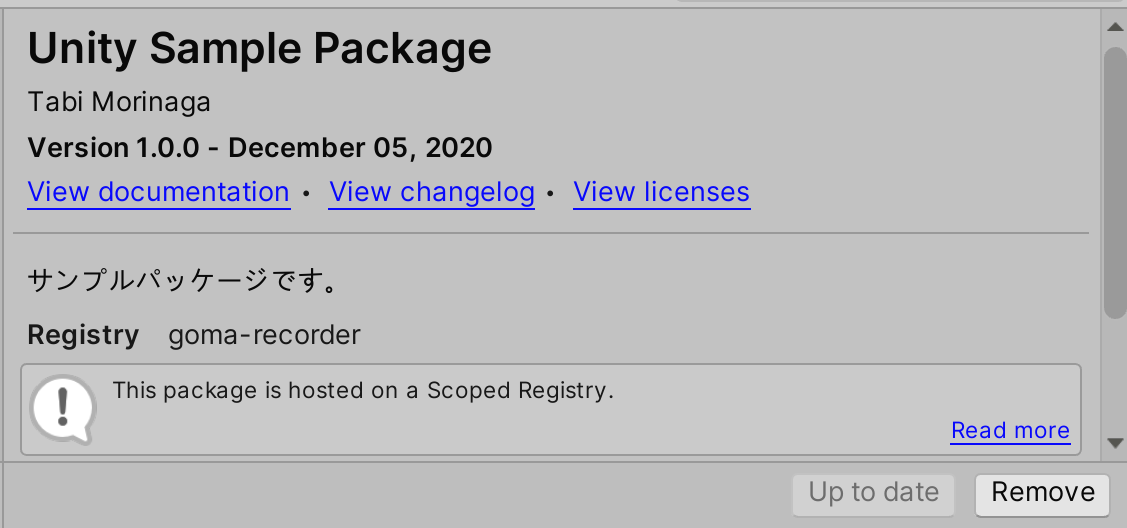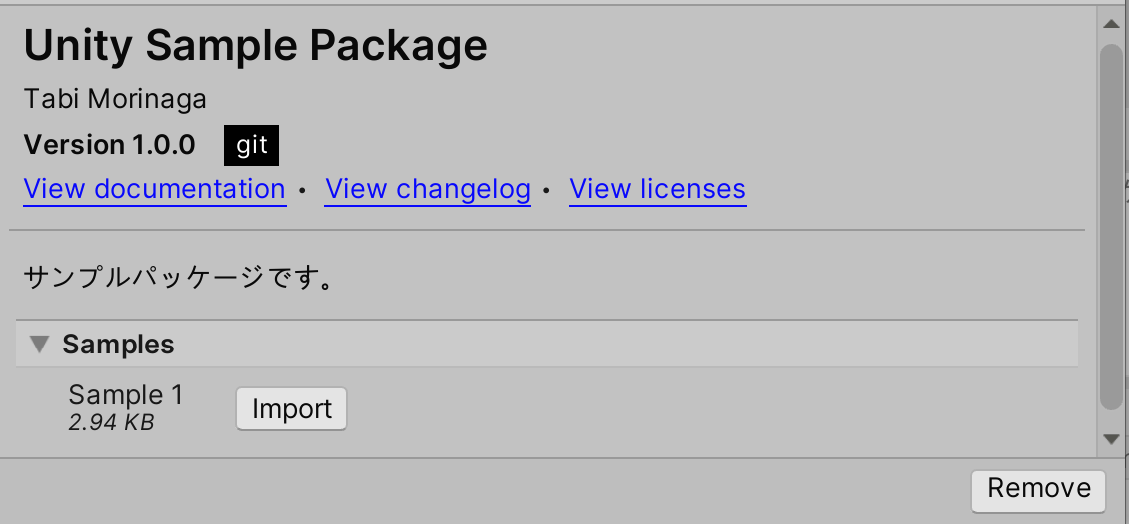はじめに
UnityのCustom Packageの作り方と自動リリースの方法まとめました。
対象読者
- 自作のカスタムパッケージを作りたい
- Git、GitHubの使用経験がある
- Assembly Definitionの使い方が分かる
1. 空のプロジェクトを作成
カスタムパッケージ用のプロジェクトを作ります。すでにパッケージの開発用のプロジェクトがある方は飛ばして大丈夫です。
1. GitHubで新規リポジトリを作成
ここでREADME.mdとUnity用の.gitignoreとライセンスも追加しておくと楽です。
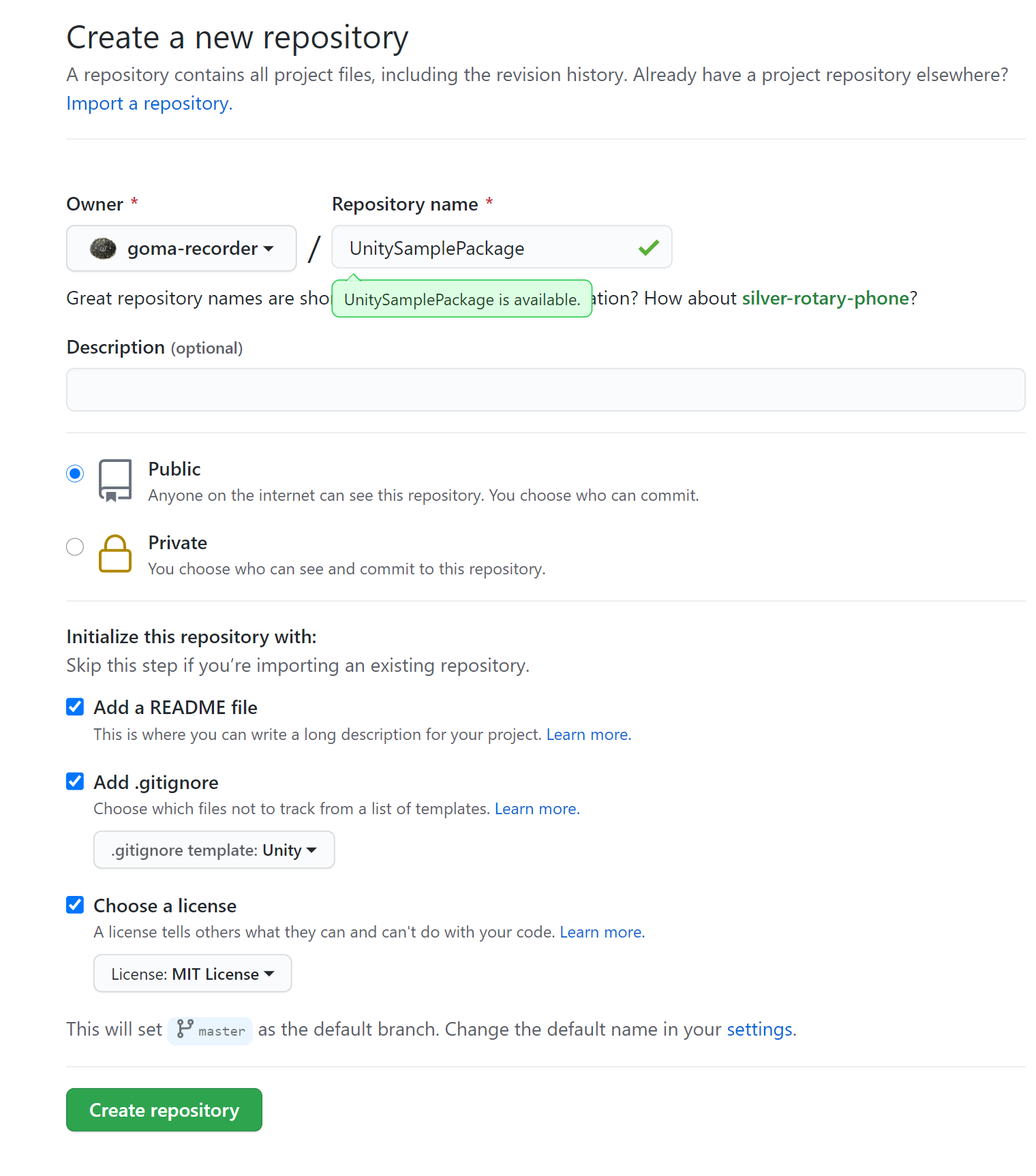
2. Unityプロジェクトを作成
リポジトリをクローンして新規プロジェクトを作ります。
2. パッケージのひな型を作成
カスタムパッケージのルールに従ってフォルダやファイルを作ります。
1. パッケージ名を決める
会社の場合はcom.[会社名].[パッケージ名]
個人の場合はjp.[アカウント名].[パッケージ名]
です。たぶん...
例
jp.goma_recorder.unity-samplepackage
2. フォルダやファイルを作成
Packagesフォルダ以下にパッケージ名のフォルダを作ります。
作ったフォルダの中にpackage.json、README.md、CHANGELOG.md、LICENSE.mdを作成します。(ファイルの中身は空で大丈夫です。)
Runtimeフォルダ(必要な人はEditor、Testフォルダも)を作成し、それぞれに対応するasmdfファイルを入れます。サンプルを含める場合はSamplesフォルダを作成し、その下に配置します。
例
Packages
└ [PackageName]
├ package.json
├ README.md
├ CHANGELOG.md
├ LICENSE.md
├ Editor
│ └ [PackageName].Editor.asmdef
├ Runtime
│ └ [PackageName].asmdef
├ Samples
└ Tests
├ Editor
│ └ [PackageName].Editor.Tests.asmdef
└ Runtime
└ [PackageName].Tests.asmdef
3. package.jsonを記述
先ほど作ったpackage.jsonを編集してください。package.jsonの内容がPackage Managerやnpmjsのサイトに表示されます。
| 属性 | 説明 |
|---|---|
| name | パッケージの正式名称 |
| displayName | パッケージの表示名 |
| version | パッケージのバージョン。新規で作った場合は0.0.0にしてください。 |
| description | パッケージの説明 |
| unity | パッケージが動作するUnityの最低バージョン |
| keywords | Qiitaのタグみたいなものです。とりあえずUnityは入れておきましょう。 |
| author | 作者名 |
| samples | サンプルの設定。displayNameに表示名、descriptionに説明を書きます。pathはSamples~/から始めて下さい。複数個登録できます。 |
| homepage | パッケージのホームページ。特になければGitHubのREADMEのリンクを貼っときましょう。 |
| repository | typeにgit。urlにGitHubのurlに入れます。 |
例
{
"name": "jp.goma_recorder.unity-samplepackage",
"displayName": "Unity Sample Package",
"description": "サンプルパッケージです。",
"version": "0.0.0",
"author": "Tabi Morinaga",
"unity": "2020.1",
"keywords": [
"unity"
],
"license": "MIT",
"homepage": "https://github.com/goma-recorder/UnitySamplePackage#readme",
"repository": {
"type": "git",
"url": "https://github.com/goma-recorder/UnitySamplePackage"
},
"samples": [
{
"displayName": "Sample 1",
"description": "これはサンプルです。",
"path": "Samples~/Sample1"
}
]
}
参考 : Unityマニュアル パッケージマニフェスト、npm Docs
4. npmjsの設定
npmjsとはパッケージを登録するサイトです。
1. npmのトークンを生成
npmjsにログインして右上のアイコンをクリックして出てくるメニューからAccess Tokensを選択。Generate New Tokenをクリックし、Automationを選択します。
その後出てくるコードをコピーして下さい。
※このコードは1回しか確認できないので安全な場所にメモしておいて下さい。
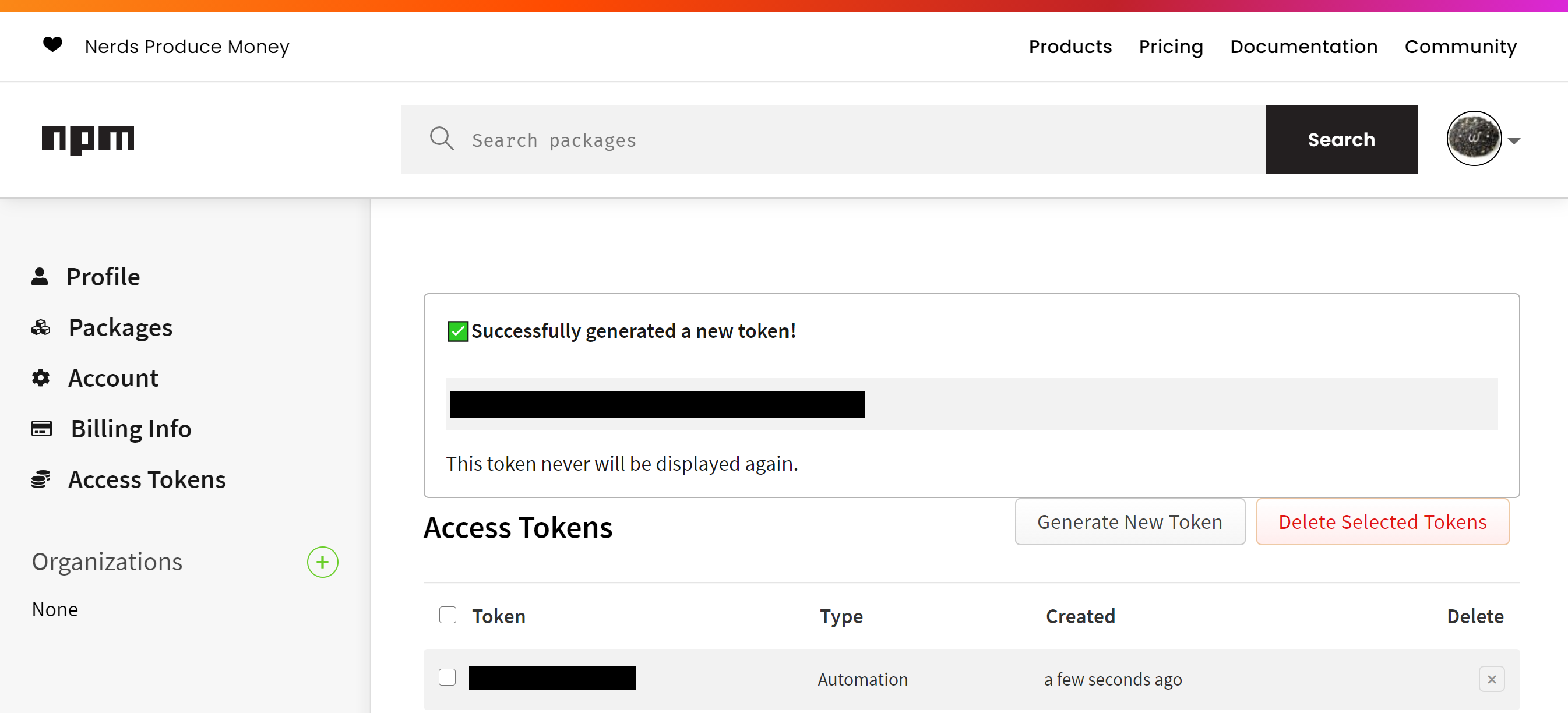
2. リポジトリのSecretsにトークンを登録
GitHubのSettingをクリックしてSecretsを選択。NPM_TOKENという名前で先ほどのコードを登録します。
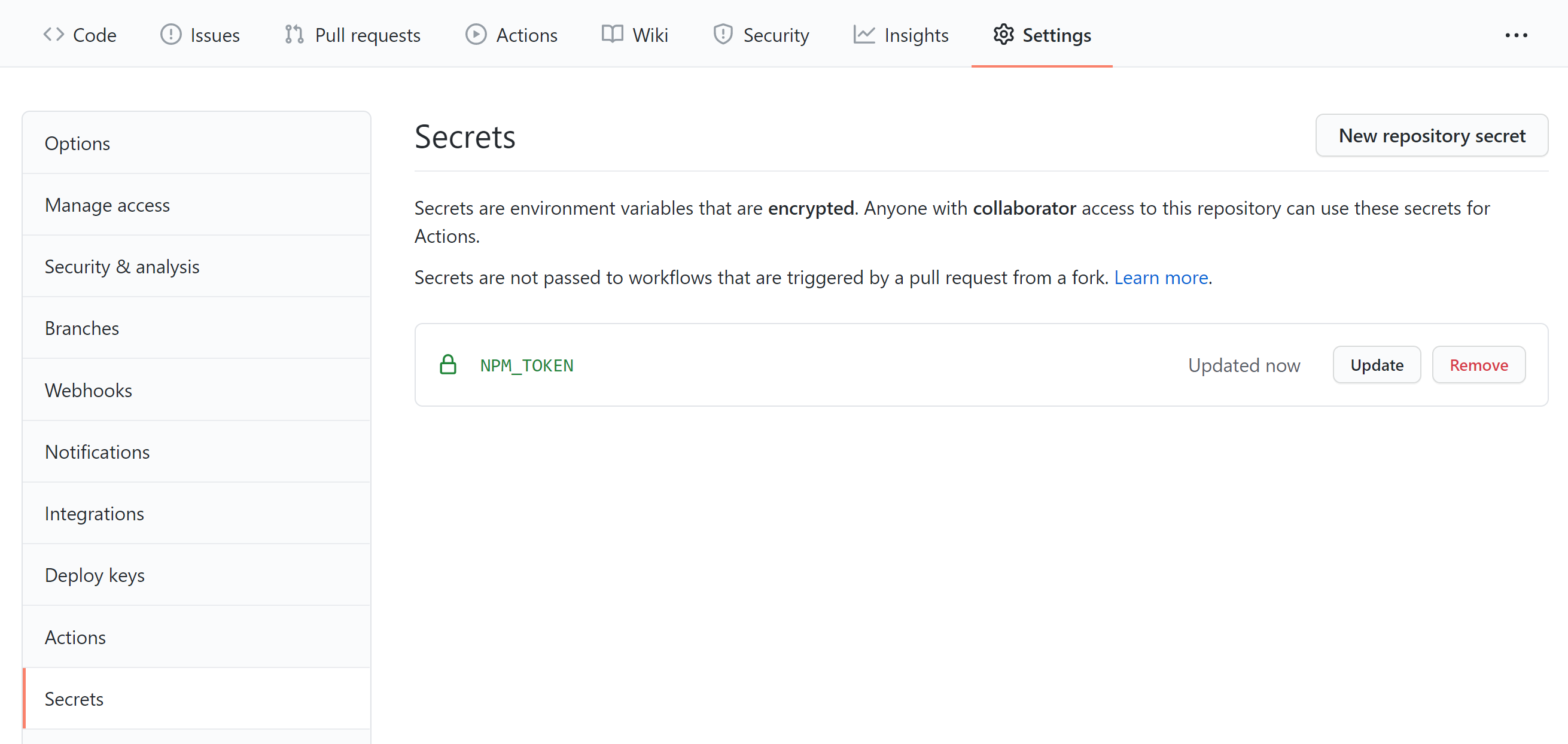
5. リリース作業の自動化
GitHub Actionsを使ってmasterブランチにコミットしたときに自動でリリース作業が行われるようにします。
行われるリリース作業の内容
- バージョン決め(package.jsonのバージョンの書き換えも)
- CHANGELOG.mdの生成
- リリースタグの作成
- パッケージ部分だけupmブランチに切り出し
- upmブランチのパッケージ内にREADME、CHANGELOG、LICENSEをコピー
- npmjsにリリース
1. Release.ymlを作成する
GitHubのサイト上で.github/workflows/Release.ymlを作成し、下記の内容をコピーして[パッケージ名]を自分のパッケージ名に書き換えてください。.github/workflows以下のファイルはローカルで編集できないので、必ずサイト上で行ってください。
2. .releaserc.jsonを作成
こっちはローカルで作成しても大丈夫です。下記の内容をコピーして[パッケージ名]を自分のパッケージ名に書き換えてください。
[パッケージ名]は合計四つあります。
name: Release
on:
push:
branches:
- master
jobs:
release:
name: release
runs-on: ubuntu-latest
steps:
- uses: actions/checkout@v2
with:
fetch-depth: 0
- name: Semantic release
id: semantic
uses: cycjimmy/semantic-release-action@v2
with:
extra_plugins: |
@semantic-release/changelog
@semantic-release/git
branch: master
env:
GITHUB_TOKEN: ${{ secrets.GITHUB_TOKEN }}
- name: Create upm branch
run: |
git branch -d upm &> /dev/null || echo upm branch not found
git subtree split -P "$PKG_ROOT" -b upm
git checkout upm
git checkout master README.md || echo README.md not found
mkdir Documentation~
git mv README.md Documentation~/[パッケージ名].md
git checkout master README.md || echo README.md not found
git checkout master CHANGELOG.md || echo CHANGELOG.md not found
git checkout master LICENSE || echo LICENSE not found
mv -f LICENSE LICENSE.md || echo Can not rename LICENSE
if [[ -d "Samples" ]]; then
git mv Samples Samples~
rm -f Samples.meta
git config --global user.name 'github-bot'
git config --global user.email 'github-bot@users.noreply.github.com'
git commit -am "fix: Samples => Samples~"
fi
git push -f -u origin upm
env:
PKG_ROOT: Packages/[パッケージ名]
- name: Create upm git tag
if: steps.semantic.outputs.new_release_published == 'true'
run: |
git tag $TAG upm
git push origin --tags
env:
TAG: upm/v${{ steps.semantic.outputs.new_release_version }}
- name: Setup Node.js
if: steps.semantic.outputs.new_release_published == 'true'
uses: actions/setup-node@v1
with:
node-version: '12.x'
registry-url: 'https://registry.npmjs.org'
- name: Publish on npmjs
if: steps.semantic.outputs.new_release_published == 'true'
run: |
npm install
npm publish
env:
NODE_AUTH_TOKEN: ${{ secrets.NPM_TOKEN }}
{
"tagFormat": "v${version}",
"plugins": [
[
"@semantic-release/commit-analyzer",
{
"preset": "angular"
}
],
"@semantic-release/release-notes-generator",
[
"@semantic-release/changelog",
{
"preset": "angular"
}
],
[
"@semantic-release/npm",
{
"npmPublish": false,
"pkgRoot": "Packages/[パッケージ名]"
}
],
[
"@semantic-release/git",
{
"assets": [
"Packages/[パッケージ名]/package.json",
"CHANGELOG.md"
],
"message": "chore(release): ${nextRelease.version} [skip ci]\n\n${nextRelease.notes}"
}
],
"@semantic-release/github"
]
}
6. パッケージを実装する
各々心ゆくまでパッケージの実装をしてください。
7. リリースする
masterブランチでAngular Commit Message Conventionsに沿ったコミットメッセージを書くと自動でバージョンアップされてリリースされます。
| タイプ | 上がるバージョンの種類 | 説明 |
|---|---|---|
| BREAKING CHANGE | メジャー | 破壊的変更。単体では発動せず2行目に書く必要があります。 |
| feat | マイナー | 新機能 |
| fix | パッチ | バグ修正 |
| perf | パッチ | パフォーマンス向上 |
例
chore: require Node.js >=10.18
BREAKING CHANGE: Require Node.js >= 10.18
参考 : Angular Commit Message Conventions
8. 確認する
ほかのプロジェクトにインポートして確かめてみます。
npmjs経由とGitHub経由の二種類のインポート方法がありますが、npmjsからのほうがおすすめです。理由は後で解説します。
npmjsからインポート
Packagesフォルダ下のmanifest.jsonに以下の例のように書き足します。
例
{
"scopedRegistries": [
{
"name": "goma_recorder",
"url": "https://registry.npmjs.com",
"scopes": [ "jp.goma_recorder" ]
}
],
"dependencies": {
"jp.goma_recorder.midity.playable": "1.1.0",
...
GitHubからインポート
PackageManagerウィンドウを開き、左上の+▼をクリックしてAdd package from git URLにhttps://github.com/[ユーザー名]/[リポジトリ名].git#upmと入れます。
npmjs経由の方が複雑ですが、Unity上でアップデートできるという大きな長所があります。GitHub経由でインポートした場合はアップデートする時URLを入力し直さなければいけません。
おわりに
初Qiita投稿&初Advent Calendar参加でなかなか緊張しましたが、どうにか書ききることが出来ました。ヨカッタ
最後に今回のサンプルとして作ったパッケージと、この方法を使っているPlayable Midiのリポジトリのリンクを置いておきます。